Tổng số phụ: 0 ₫
Bài viết dưới đây, Tín Phát Auto gửi tới quý khách hàng cách hướng dẫn cài đặt Youtube Vanced để khắc phục lỗi [400] không xem được Video.
![Lỗi Youtube Vanced [400] Không Xem Được Video Hướng Dẫn Cài Đặt Youtube Vanced](https://tinphatdochoioto.com/wp-content/uploads/2022/04/Huong-Dan-Cai-Dat-Youtube-Vanced.jpg)
→ Bước 1: Xóa bản Youtube Vanced cũ của màn hình android trên xe ô tô (nếu có).
→ Bước 2: Đăng nhập Web: tinphatdochoioto.com
→ Bước 3: Bấm vào thư mục ‘’TIN TỨC’’ trên trang chủ của Web.
→ Bước 4: Bấm vào bài viết hướng dẫn cài đặt ”Youtube Vanced” và tải File tại đây:
• File 1 (màn hình android thông thường): tải tại đây
• File 2 (màn hình Gotech): tải tại đây
• File 3 (màn hình Zestech): tải tại đây
• File 4 (màn hình Esson): tải tại đây.
⇒ Lưu ý: File trên đây quý khách hàng chỉ được tải 1 trong 3 File Youtube Vanced về màn hình android và cài đặt.
→ Bước 5: Vào thư mục ‘’File Explorer’’ trong ứng dụng → bấm vào bộ nhớ trong của màn hình ‘’Intemal Storage’’ → cuối cùng bấm vào mục ‘’Download’’ và cài đặt. Sau khi cài đặt xong là sẽ có thể sử dụng một cách bình thường.
Trên đây là tất cả các bước cài đặt Youtube Vanced mà Tín Phát Auto hướng dẫn quý khách hàng. Hy vọng quý khách hàng có thể xem Youtube nói không với quảng cáo. Nếu hay và hữu ích Tín Phát Auto mong rằng bài viết này được chia sẻ thật nhiều cho mọi người cùng biết.

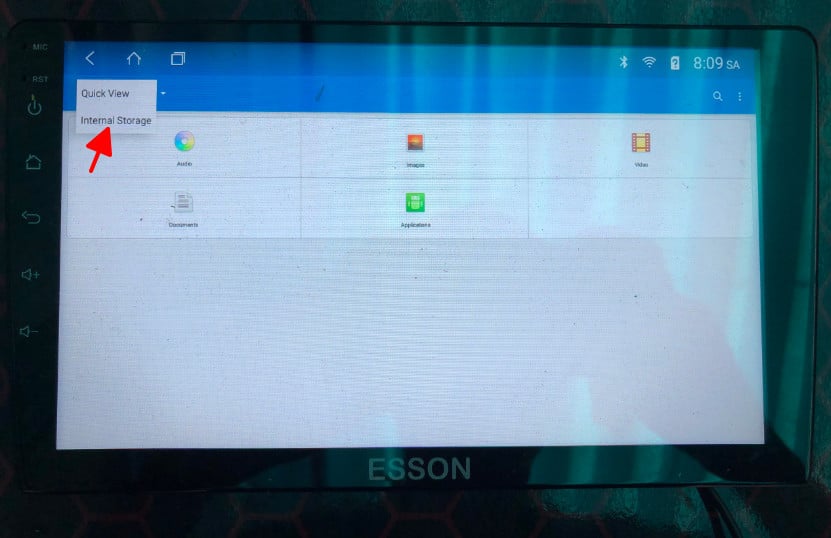
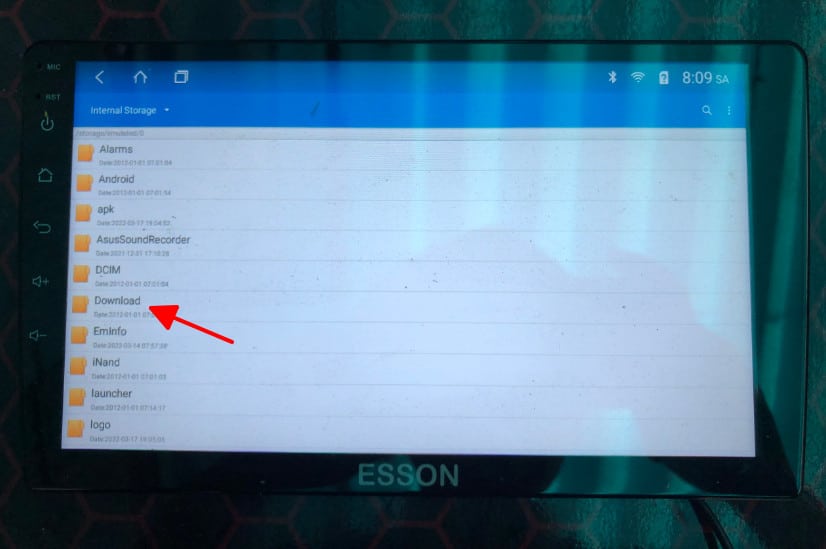
Lưu ý: Cách này có thể áp dụng cài Youtube Vanced trên nhiều hãng màn hình android như Gotech, Zestech, Teyes, Esson, Oled,….
Video hướng dẫn cài đặt Youtube Vanced chi tiết tại Tín Phát Auto.
⇒ Chú ý: Nếu quý khách hàng còn chưa cài đặt được hãy liên hệ Hotline: 090.2727.108 (Zalo) để được hướng dẫn kỹ hơn.
Ngoài ra, Tín Phát Auto còn cung cấp – lắp màn hình android chính hãng như Gotech, Zestech, Teyes, Esson, Kova,… Dịch vụ lắp đặt và bảo hành tận nơi hoàn toàn MIỄN PHÍ trong thời gian bảo hành.

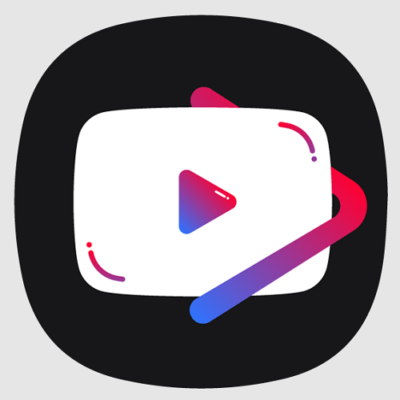 Hướng Dẫn Cài Đặt Youtube Vanced Tín Phát Auto
Hướng Dẫn Cài Đặt Youtube Vanced Tín Phát Auto 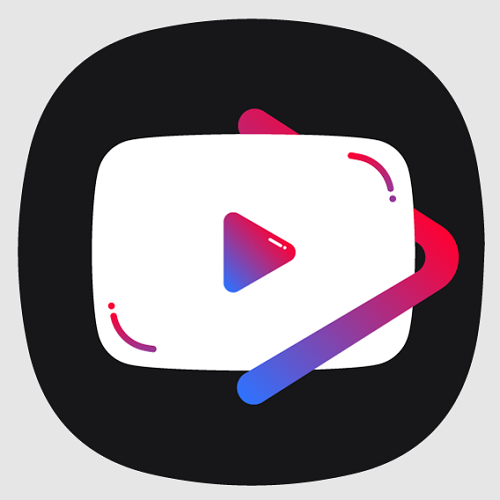







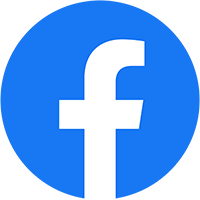
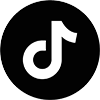

Đánh giá
Chưa có đánh giá nào.